Elementor bietet eine Vielzahl an Widgets, die dir dabei helfen, deine WordPress-Seite ansprechend und funktional zu gestalten. Ein sehr interessantes Modul ist das der Bewertungen oder Reviews. In dieser Anleitung erfährst du, wie du das Reviews-Widget effektiv nutzen kannst, um Kundenfeedback anzuzeigen und deine Produkte oder Dienstleistungen zu präsentieren.
Wichtigste Erkenntnisse
- Das Reviews-Widget ermöglicht das Hinzufügen von Bildern, Beschreibungen und Ratings.
- Du kannst soziale Icons wie Facebook und YouTube in die Bewertungen integrieren.
- Bewertungen können mit den Testimonial-Karussells kombiniert werden, um eine ansprechende Darstellung zu gewährleisten.
Schritt-für-Schritt-Anleitung
1. Zugriff auf das Reviews-Widget
Um das Reviews-Widget zu verwenden, gehe zunächst in den Elementor-Editor und suche im Reiter Pro nach dem Widget „Reviews“. Du findest es in der Liste der verfügbaren Widgets.
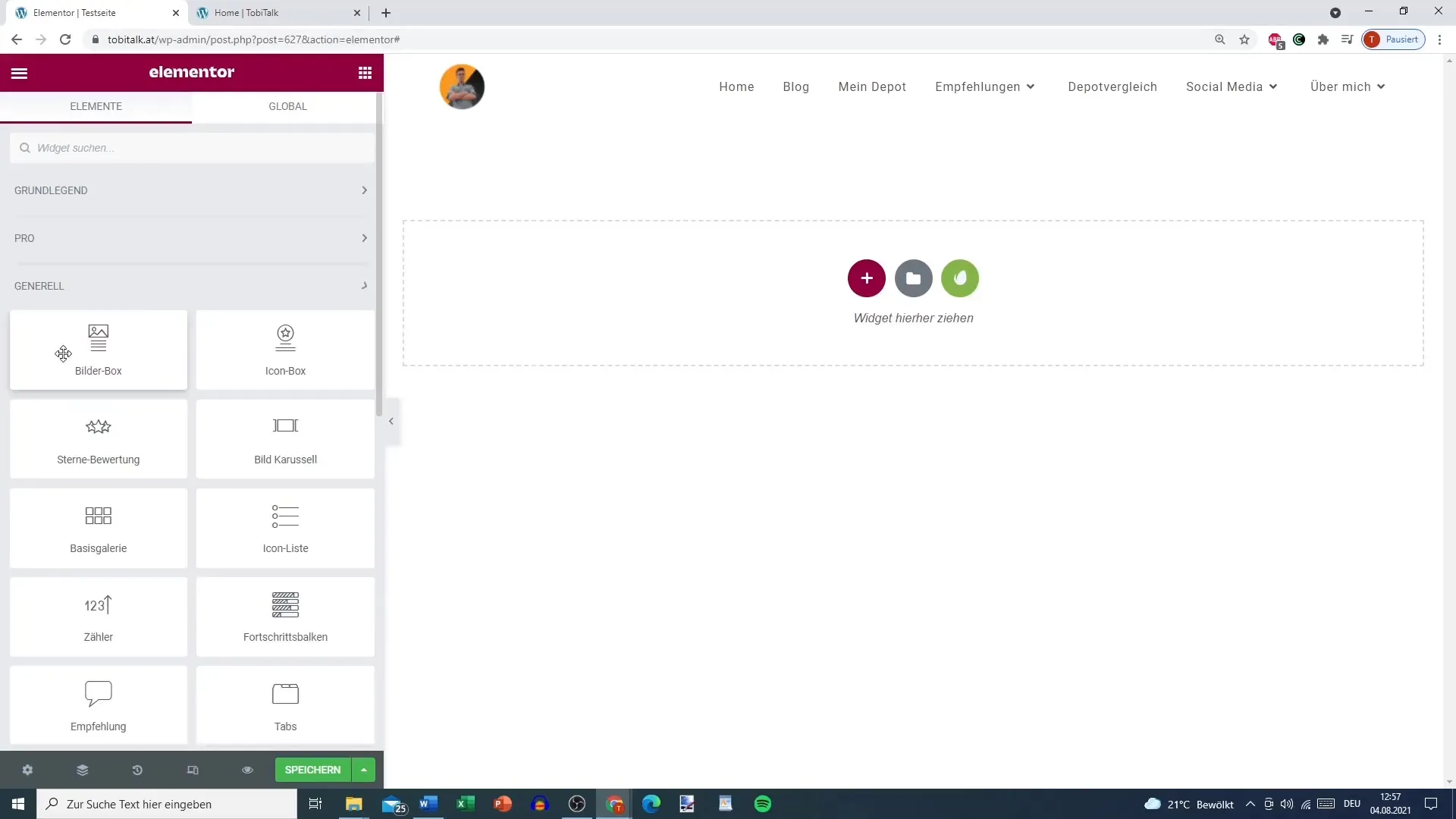
2. Grundlagen der Bewertungen
Das Reviews-Widget sieht auf den ersten Blick dem Testimonial-Karussell ähnlich, bietet jedoch einige wesentliche Vorteile. Du hast hier die Möglichkeit, eine Vielzahl von Bewertungen auf einer Seite anzuzeigen, was wertvoll ist, wenn du zahlreiche Rückmeldungen hast.
3. Einfügen des Bildes und der Beschreibung
Jede Bewertung kann ein Bild enthalten, das dem Kunden oder dem Produkt entspricht. Darüber hinaus kannst du eine Beschreibung hinzufügen. Diese erzeugt einen klaren Kontext für die Bewertung und gibt dem Leser mehr Informationen über die Meinung des Rezensenten.
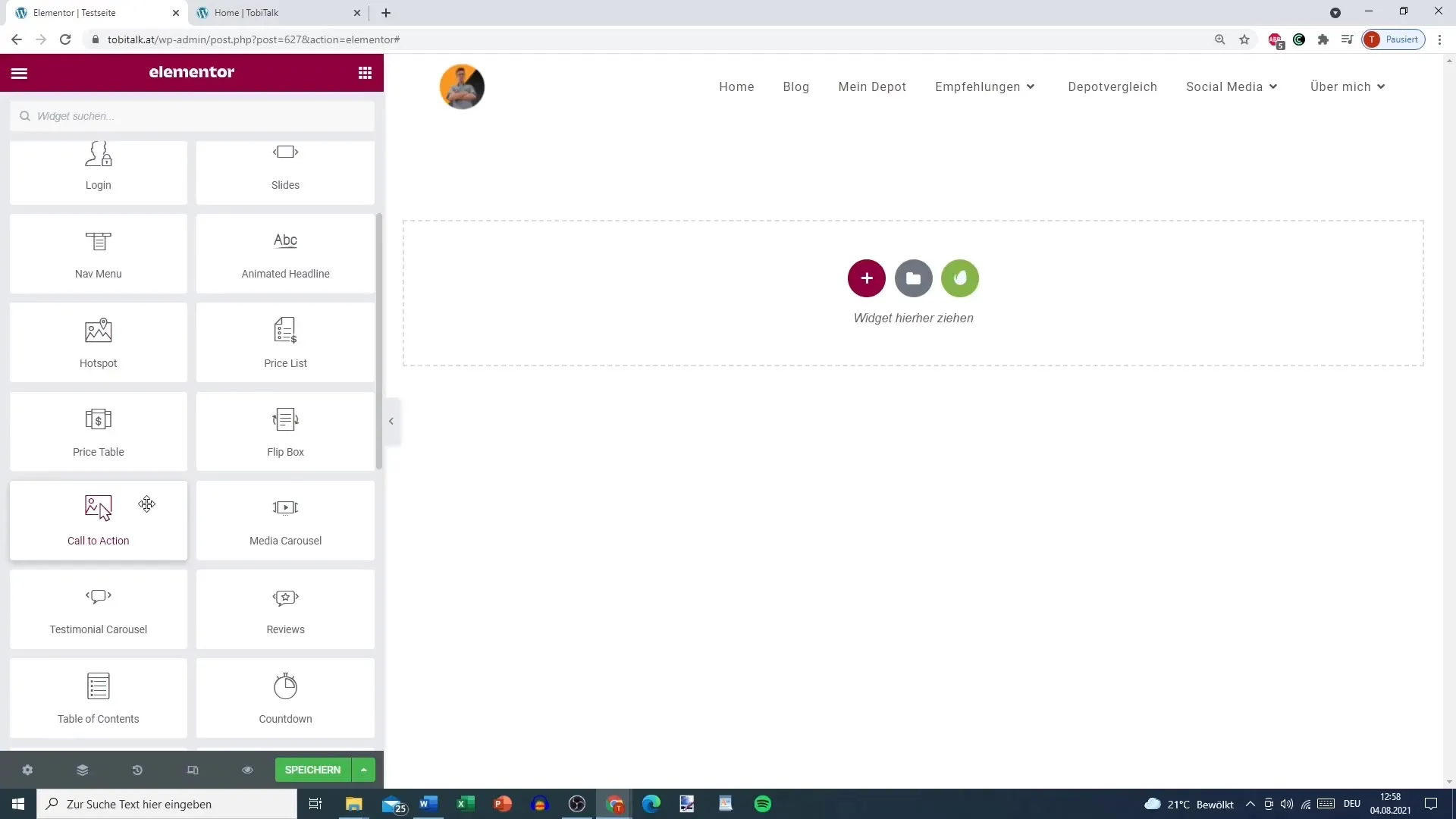
4. Verknüpfen von sozialen Medien
Ein besonderer Vorteil des Reviews-Widgets ist die Möglichkeit, Social-Media-Icons hinzuzufügen. Wenn eine Bewertung beispielsweise von Facebook stammt, wird das entsprechende Icon angezeigt, was die Authentizität der Bewertung unterstützt.
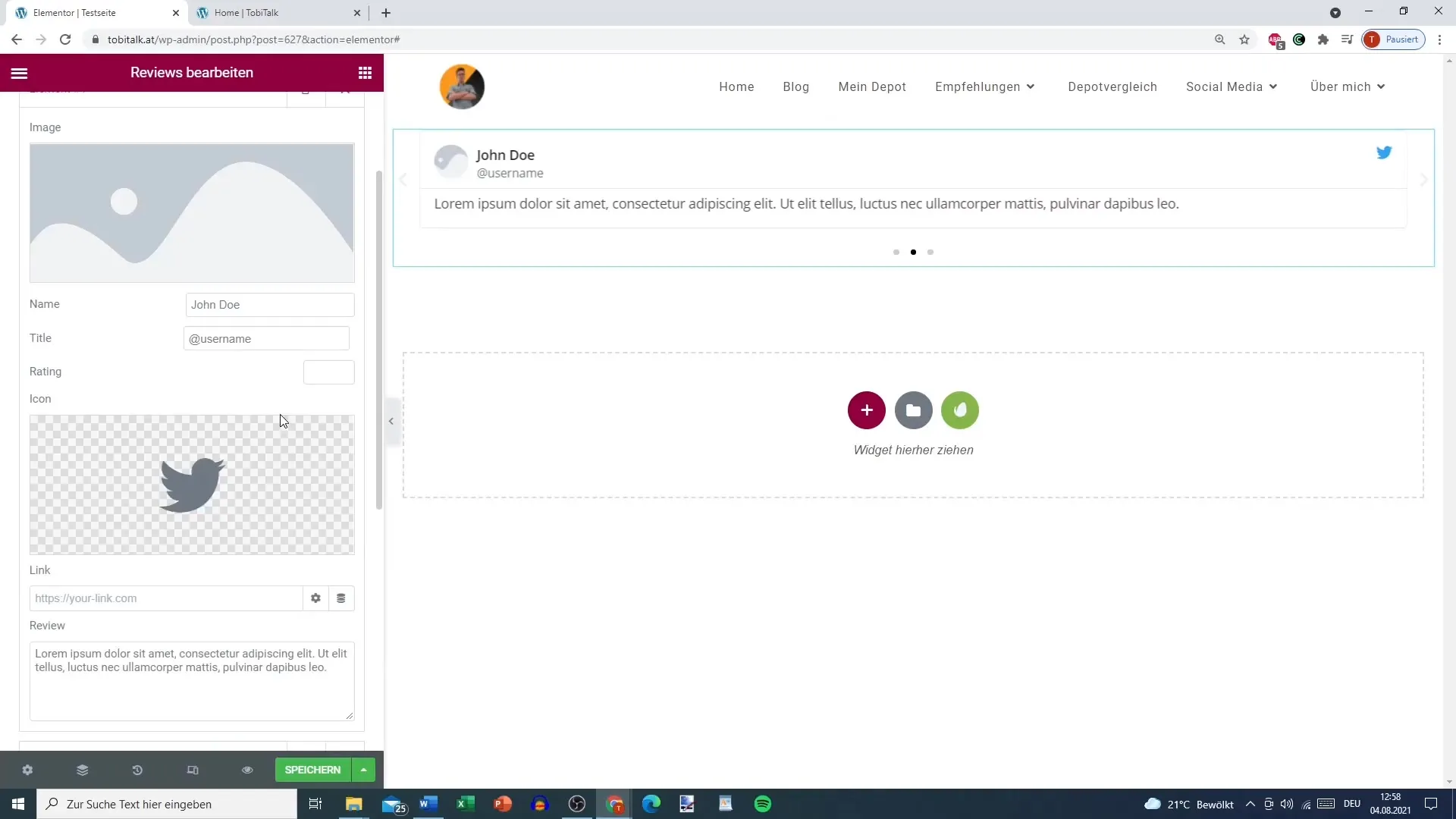
5. Bewertungsoptionen hinzufügen
Ein weiteres nützliches Feature ist das Hinzufügen von Ratings. Du kannst eine Sternebewertung von 1 bis 5 ganz einfach in das Reviews-Widget integrieren. Dies ermöglicht eine visuelle Darstellung der Kundenzufriedenheit und hilft neuen Nutzern, schnell einen Überblick zu bekommen.
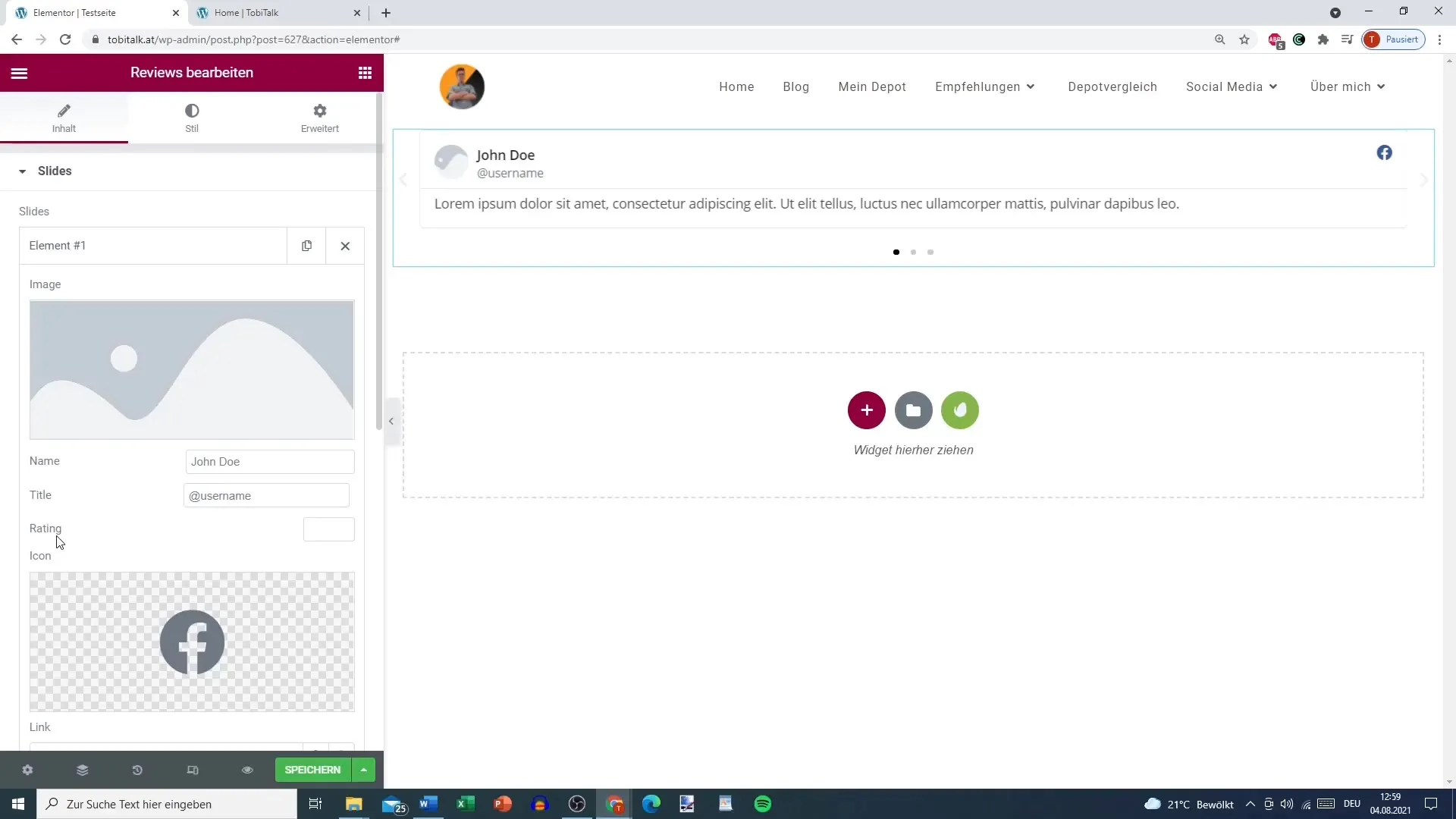
6. Sternewertung im Detail
Gehe zum Reiter „Generell“, um die Sternebewertung festzulegen. Hier kannst du direkt angeben, wie viele Sterne die Bewertung haben soll, zum Beispiel 4,5 Sterne. Diese Option ist besonders gut, da die Sternebewertung direkt mit dem Benutzernamen verbunden ist, was einen schnellen Überblick ermöglicht.
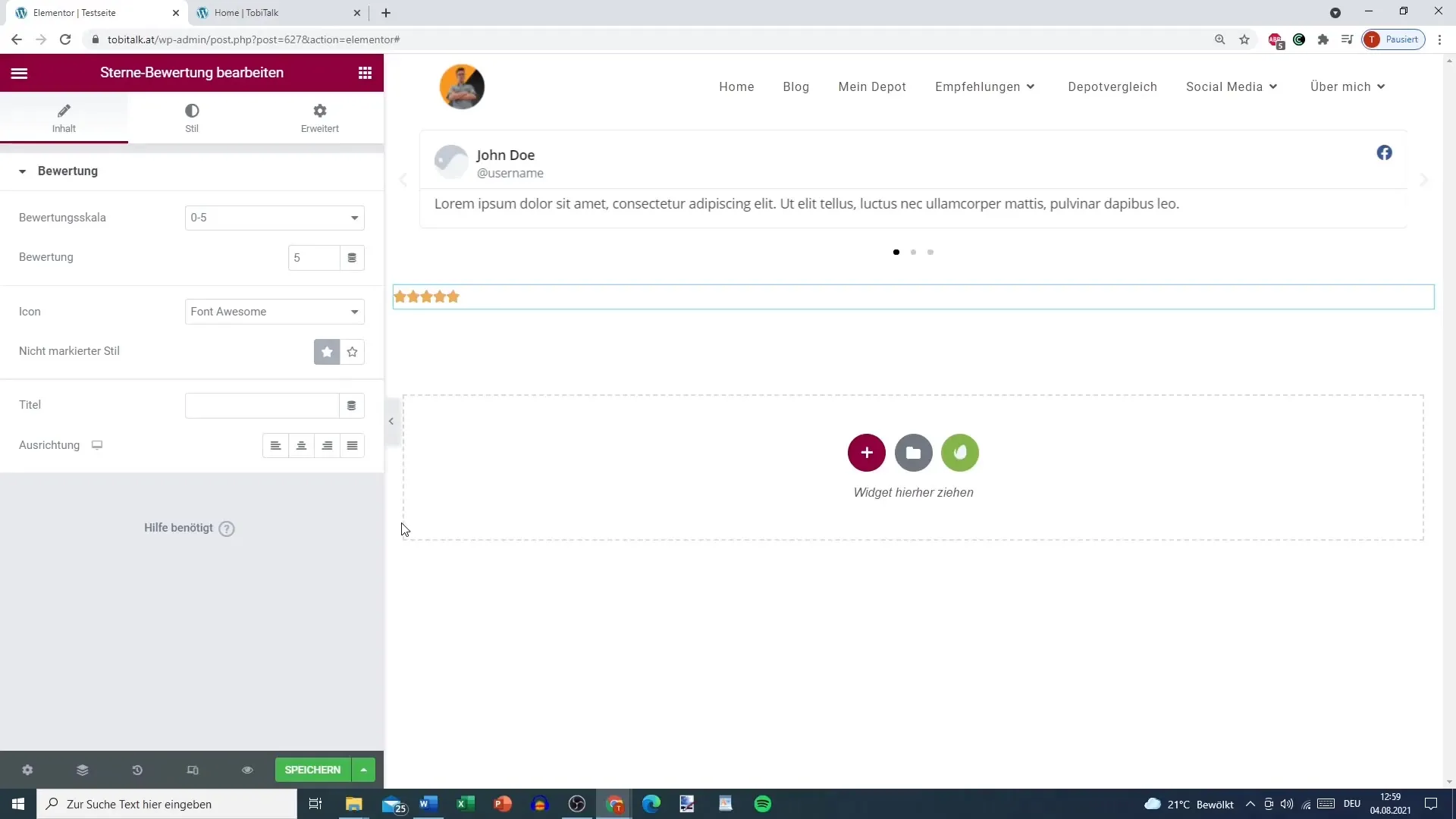
7. Benutzername anpassen
Im Reviews-Widget kannst du den Benutzernamen für jede Bewertung anpassen. Dies könnte ein echter Name oder ein Titel wie „Bachelor-Abschluss“ sein, was zusätzlich die Glaubwürdigkeit der Bewertung unterstützt.
8. Integration mit Testimonial-Karussells
Ein weiteres Highlight ist die Möglichkeit, das Reviews-Widget mit dem Testimonial-Karussell zu kombinieren. Dies bedeutet, dass du sowohl allgemeine Bewertungen als auch spezifische Kundenmeinungen ansprechend auf deiner Webseite darstellen kannst.
Zusammenfassung – Element Reviews in Elementor: Ein umfassender Leitfaden
Die effektive Nutzung des Reviews-Widgets in Elementor ist ein ausgezeichneter Weg, um Kundenfeedback zu sammeln und ansprechend darzustellen. Durch die Möglichkeit, soziale Medien zu verknüpfen und Bewertungen visuell hervorzuheben, kannst du das Vertrauen in deine Produkte oder Dienstleistungen erheblich steigern.
Häufig gestellte Fragen
Wie füge ich ein Bild zu einer Bewertung hinzu?Du kannst ein Bild hinzufügen, indem du im Reviews-Widget die Option für das Bild auswählst und es hochlädst.
Kann ich meine Bewertungen mit sozialen Medien verknüpfen?Ja, du kannst Icons für soziale Medien hinzufügen, um die Herkunft der Bewertungen anzuzeigen.
Wie viele Sterne kann ich in der Bewertung eingeben?Du kannst eine Bewertung von 1 bis 5 Sternen eingeben, inklusive Dezimalstellen.
Unterstützt das Reviews-Widget mehrere Bewertungen?Ja, das Reviews-Widget ist so konzipiert, dass es mehrere Bewertungen darstellen kann, um eine umfassende Übersicht zu bieten.


